次の手順では、マテリアルを作成し、それをサーフェスに割り当てます。マテリアルとは、カラー、輝度、およびその他のサーフェス特性を定義するアトリビュートの集合体です。
デフォルトのマテリアル アトリビュートがアトリビュート エディタに表示されます。
球体(およびその他すべてのサーフェス)に割り当てられたデフォルトのマテリアルは、Lambert と呼ばれるタイプのマテリアルです。このマテリアルは、グレーでシェーディングされたサーフェスを表示します。デフォルトのシェーディング マテリアルは編集しないでください。
新規マテリアルのアトリビュートがアトリビュート エディタに表示されます。
Blinn マテリアルでは Lambert マテリアルと比べて輝度の高いサーフェスになります。多様なサーフェス外観を作成するには、Blinn を選択してください。練習を積むにつれて、それぞれの目的にどのマテリアル タイプが合うかがわかるようになります。マテリアル タイプはあとで変更できるため、今すぐに決断を下す必要はありません。マテリアル タイプについての詳細は、レッスンの後半で学習します。

球体がカラー チューザで選択したのと同じ色になります。また、六角形の左にあるスライダを上にドラッグすると、より明るいシェードになります。
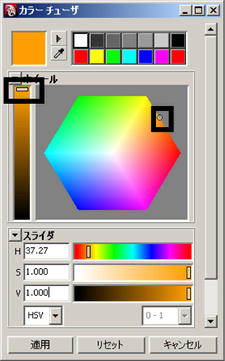
カラー(Color)アトリビュートのボックスのカラーと、シーン ビューの球体のカラーを比べると、いくつかの違いに気付きます。
カラーの割り当ては、サーフェスの外観の 1 つの特性を決めたのにすぎません。サーフェスの外観はまた、サーフェスが光にどのように反応するかによっても異なります。ライトに対する反応を制御する主なアトリビュートは共通マテリアル アトリビュート(Common Material Attributes)の中にあります。これらのアトリビュートの例として、拡散(Diffuse)設定を変更しましょう。
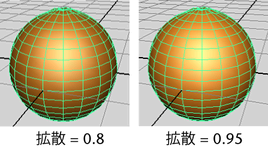
実践的な手法として、拡散(Diffuse)設定はサーフェスをより明るく見せます。拡散(diffuse)という名前は物理的な性質からきており、光がサーフェスにぶつかったあと、どのくらい拡散するかを表します。拡散(diffuse)の値が高ければ、サーフェスにぶつかった光が拡散され、オブジェクトはより明るく見えます。
拡散(Diffuse)アトリビュートと同様に、その他の共通マテリアル アトリビュート(Common Material Attributes)も光の一般的な特徴と、光とサーフェスの反応に関連するものです。
アトリビュート エディタの次のセクション、スペキュラ シェーディング(Specular Shading)には、サーフェス上の輝くハイライトの外観を制御するアトリビュートが含まれます。
次に、サーフェスに反射する光の量であるサーフェス スペキュラを変更して、輝くハイライトにします。